【Jupyter Notebook性能提升】:函数参数查看与调优秘籍
发布时间: 2024-12-19 16:53:07 阅读量: 7 订阅数: 11 


comsol单相变压器温度场三维模型,可以得到变压器热点温度,流体流速分布
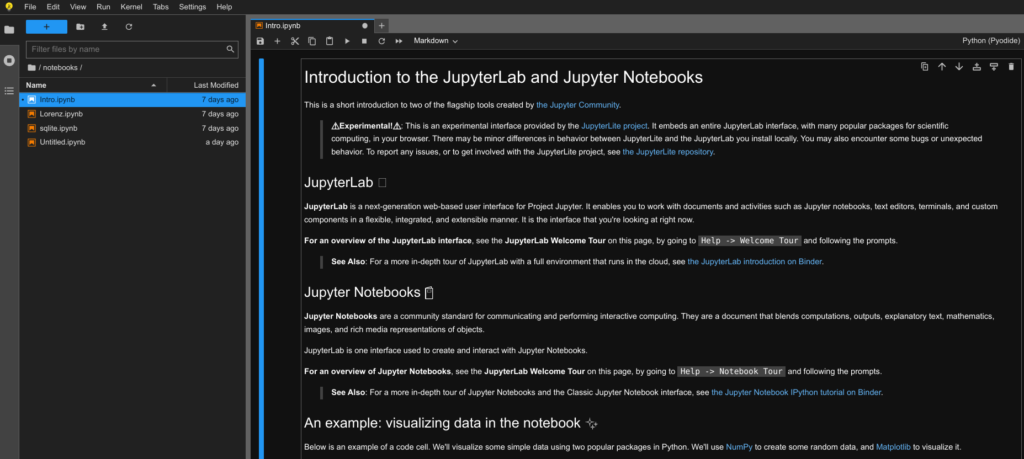
# 摘要
Jupyter Notebook 是一个广泛使用的交互式计算环境,尤其在数据分析、机器学习和教育领域中颇受欢迎。本文全面介绍了 Jupyter Notebook 的基础配置、函数参数查看技巧、性能分析与监控、性能调优以及插件与扩展的使用方法。文中探讨了如何通过内置和第三方工具高效地查看函数参数信息,包括代码补全和自动提示等最佳实践。此外,还涉及了使用 %timeit、%prun、cProfile 等工具进行性能测试和分析,并提出了监控内存和 CPU 使用情况的技巧。文章还讨论了编写高效代码和利用并行计算技术提升性能的策略。最后,介绍了如何通过插件提升交互体验和利用 JupyterLab 进行高级功能扩展,以及如何进行高级配置与部署,包括环境配置和远程访问策略。
# 关键字
Jupyter Notebook;性能分析;性能调优;并行计算;插件与扩展;高级配置;代码优化
参考资源链接:[Jupyter Notebook快速查看函数参数与文档技巧](https://wenku.csdn.net/doc/6412b662be7fbd1778d46898?spm=1055.2635.3001.10343)
# 1. Jupyter Notebook概述与基础配置
## 1.1 Jupyter Notebook简介
Jupyter Notebook是一个开源的Web应用程序,允许创建和共享包含实时代码、方程、可视化和解释性文本的文档。它广泛应用于数据分析、机器学习等领域,因其直观的界面和强大的交互功能而受到开发者的喜爱。
## 1.2 安装Jupyter Notebook
Jupyter Notebook可以通过Python的包管理工具pip进行安装。建议使用虚拟环境,避免系统环境的污染。安装命令如下:
```sh
pip install notebook
```
安装完成后,启动Jupyter Notebook服务,通过浏览器访问`http://localhost:8888`即可使用。
## 1.3 基础配置
Jupyter Notebook的配置选项非常丰富,可以通过运行`jupyter notebook --generate-config`生成配置文件`jupyter_notebook_config.py`。在这个文件中,可以设置密码保护、修改服务启动端口等配置。例如,要设置启动端口,可以修改如下:
```python
c.NotebookApp.port = 9999
```
通过这些基础配置,可以让Jupyter Notebook的使用体验更上一层楼。
# 2. Jupyter Notebook中的函数参数查看
在进行复杂的数据分析和机器学习任务时,我们通常需要借助各种函数和方法。在Python中,函数参数的查看是一个重要的环节,因为它有助于我们更好地理解函数如何工作,以及如何正确地使用它们。在Jupyter Notebook中,可以使用多种工具和方法来查看函数参数,以便于开发者和数据科学家能够快速准确地掌握函数的使用细节。
## 2.1 参数查看工具和方法
### 2.1.1 利用内置函数查看参数信息
Python的内置函数`help()`可以提供关于任何函数的详细文档字符串,包括其参数和使用方法。在Jupyter Notebook中,你只需将光标放在函数名上并按`Shift+Tab`快捷键,或者在单独的行中使用`help()`函数,就可以快速获取帮助文档。
```python
def my_function(param1, param2):
"""示例函数,描述两个参数的用途"""
pass
help(my_function)
```
该代码块展示了如何定义一个简单的函数,并通过`help()`函数查看它的文档字符串。当使用`help(my_function)`时,输出将会是一个详细的帮助页面,包括函数的用途、参数列表、返回值以及任何其他重要的文档信息。
### 2.1.2 使用第三方库增强参数查看功能
除了内置的查看方法,还可以利用第三方库如`IPython`来进一步增强参数查看功能。IPython是Jupyter Notebook默认使用的交互式解释器,它提供了更多交互式功能。例如,`IPython.lib.deepreload`模块可以帮助我们重新加载模块,以便查看最新的文档字符串。
```python
from IPython.lib.deepreload import reload
import my_module
# 假设我们修改了my_module中的函数
def my_function(param1, param2):
"""修改后的示例函数,描述两个参数的用途"""
pass
# 重新加载模块以查看最新的文档字符串
reload(my_module)
help(my_module.my_function)
```
在这个例子中,我们修改了一个已经存在的模块中的函数,并使用`reload()`函数来重新加载模块,以便查看更新后的文档。请注意,这种方法在Jupyter Notebook中直接使用时需要谨慎,因为过多的重新加载可能会导致意外的副作用,例如未预期的状态丢失。
## 2.2 参数查看技巧与最佳实践
### 2.2.1 代码补全和自动提示的使用
在Jupyter Notebook中,我们可以利用代码补全和自动提示功能来查看函数的参数。只需开始输入函数名后按`Tab`键,就会弹出一个提示框,列出该函数的所有参数和属性。这为快速查看参数提供了极大的便利。
### 2.2.2 对象属性和方法的动态查看技巧
有时,为了了解一个对象支持哪些方法或属性,我们可以使用`dir()`函数。在Jupyter Notebook中,对于任何对象,只需输入`dir(my_object)`,就会返回一个包含所有可用方法和属性名称的列表。
```python
my_object = MyClass()
# 查看my_object的所有属性和方法
dir(my_object)
```
通过这种方式,即使没有函数的文档字符串,我们也能快速地浏览对象的接口。这是一个非常有用的技巧,尤其当你在没有完整文档的情况下工作时。
在接下来的章节中,我们将深入探讨Jupyter Notebook的性能分析与监控,以及如何通过各种工具和技巧来优化代码的性能。这些讨论将进一步扩展你对Jupyter Notebook这一强大工具的理解,使其成为你数据分析和科学计算工作的得力助手。
# 3. Jupyter Notebook性能分析与监控
性能分析与监控是确保Jupyter Notebook高效运行的关键环节。本章节将探讨Jupyter Notebook的内置性能分析工具,以及如何监控和优化性能。
### 3.1 内置性能分析工具
Jupyter Notebook提供了一些内置工具,以帮助用户进行性能测试和分析。其中最有用的包括`%timeit`魔术命令,用于测试代码片段的执行时间,`%prun`用于查看代码的运行时性能分析,以及`cProfile`模块进行深入分析。
#### 3.1.1 使用%timeit和%prun进行简单性能测试
`%timeit`是一个常用的魔术命令,用于快速测量代码执行时间。
```python
%timeit [i**2 for i in range(1000)]
```
这个命令会对提供的代码执行多次,并给出每次执行的平均时间,帮助用户了解代码性能。
与`%timeit`不同,`%prun`用于查看代码执行期间每个函数的性能信息。
```python
def calculate_power(base, exponent):
```
0
0





